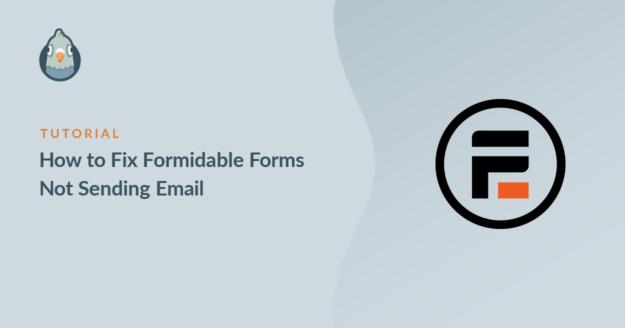Riepilogo AI
Formidable Forms non invia notifiche via e-mail dal vostro sito? Se non ricevete e-mail dai vostri moduli, non sarete in grado di rispondere ai messaggi dei vostri visitatori.
Questo succede a migliaia di siti WordPress ogni giorno. Formidable Forms crea correttamente gli invii, ma WordPress non riesce a inviare le notifiche via e-mail.
Questa guida illustra i passaggi esatti per diagnosticare e risolvere i problemi di posta elettronica di Formidable Forms. Controlleremo le impostazioni del modulo, verificheremo la consegna delle e-mail e imposteremo l'SMTP per ottenere la massima deliverability.
Correggete subito le vostre email con i Formidable Forms! 🙂
Come si risolve il problema dell'invio di e-mail da parte di WordPress?
I problemi di posta elettronica di WordPress non sono un'esclusiva di Formidable Forms. Per impostazione predefinita, WordPress utilizza la funzione PHP mail(), che è inaffidabile e spesso viene bloccata dai provider di posta elettronica o dalle società di hosting.
La soluzione è il plugin WP Mail SMTP, che bypassa completamente il sistema di posta elettronica predefinito di WordPress. Invece di affidarsi al vostro server web per l'invio delle notifiche, WP Mail SMTP instrada i messaggi di posta elettronica attraverso mailers affidabili.

Questi servizi includono una corretta autenticazione delle e-mail che impedisce alle notifiche di essere contrassegnate come spam o bloccate completamente. Sono progettati specificamente per le e-mail transazionali, come le notifiche dei moduli.
Vi mostreremo come configurare WP Mail SMTP nei passi seguenti, ma prima verifichiamo che le impostazioni di Formidable Forms siano configurate correttamente per la consegna delle e-mail.
Come risolvere il problema dell'invio di e-mail da parte di Formidable Forms
- 2. Controllare che le voci di Formidable Forms siano salvate in WordPress
- 3. Prova delle notifiche via e-mail di Formidable Forms
- 4. Impostazione di WP Mail SMTP per Formidable Forms
- 5. Abilitare la registrazione delle e-mail di WordPress
1. Testate il vostro Formidabile modulo di contatto
Innanzitutto, verificate che il vostro modulo di contatto Formidable Forms funzioni effettivamente prima di immergervi nelle impostazioni della posta elettronica. Molti utenti pensano a problemi di posta elettronica quando il vero problema è l'invio di un modulo non funzionante.
Andate alla pagina in cui è pubblicato il vostro modulo di contatto Formidable Forms. Compilate tutti i campi obbligatori con le informazioni di prova e inviate il modulo. Ecco il modulo di contatto predefinito che utilizzeremo in questo post.
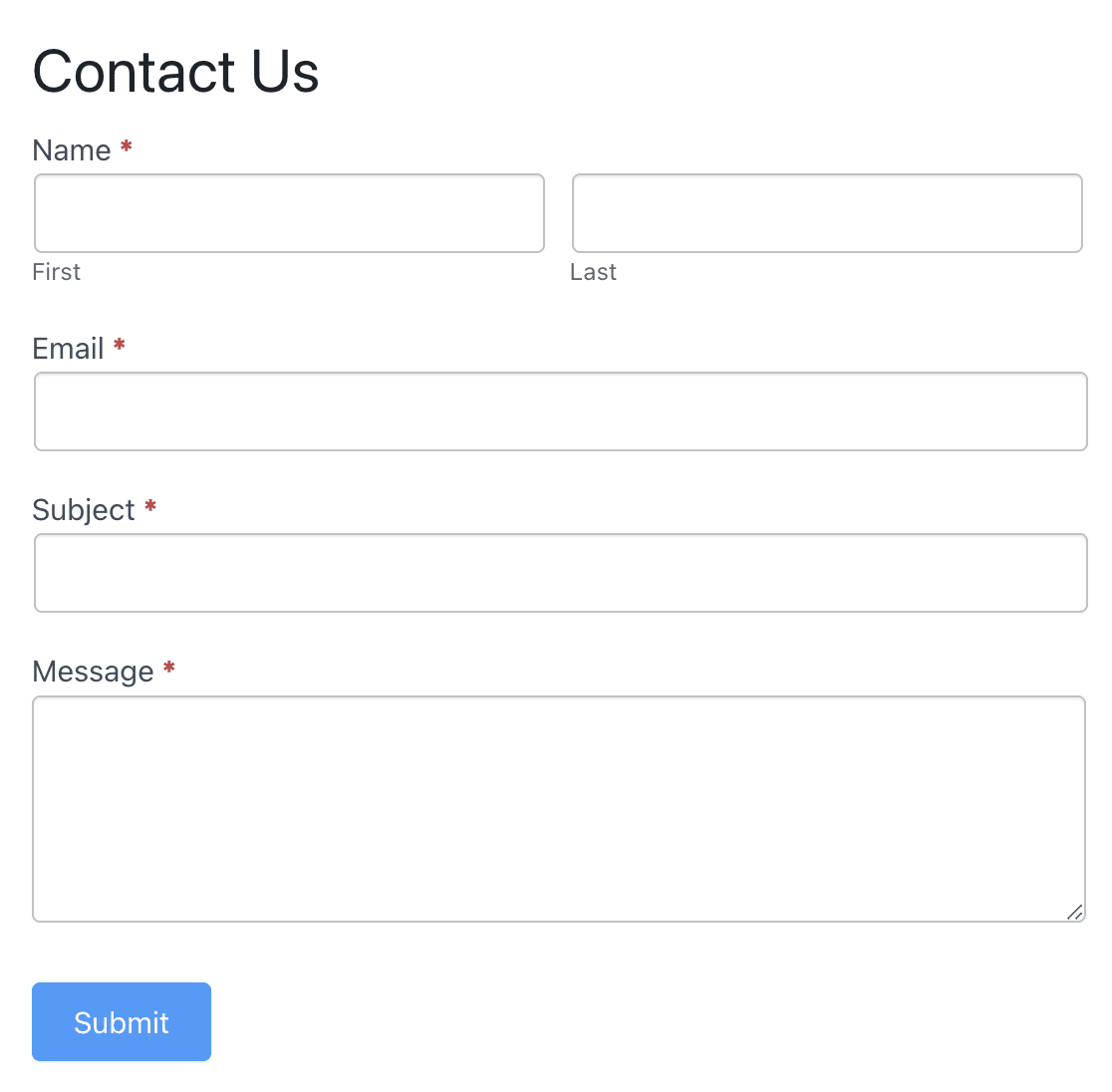
Quando si invia il modulo, si dovrebbe visualizzare un messaggio di conferma. A seconda delle impostazioni del modulo, l'utente potrebbe essere reindirizzato a un'altra pagina.
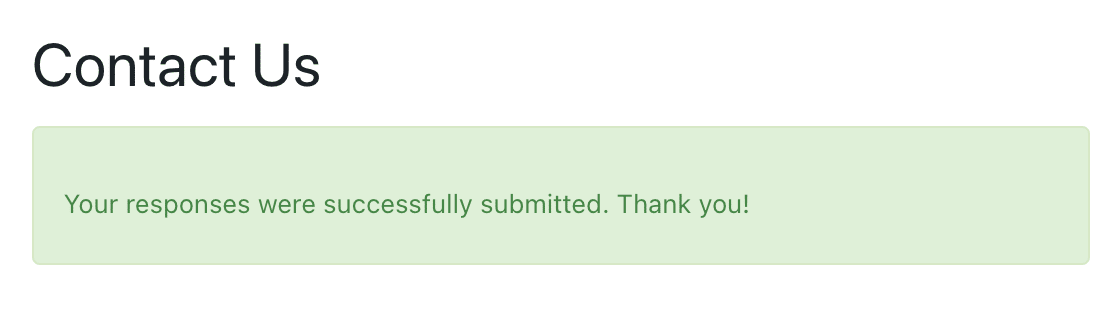
Inviate ora un messaggio di prova per verificare che il modulo funzioni. Se viene visualizzato il messaggio di successo o si viene reindirizzati a un'altra pagina, è probabile che il modulo funzioni correttamente.
D'altra parte, se si ricevono messaggi di errore o il modulo non risponde, il problema riguarda la configurazione del modulo e non la consegna delle e-mail. I problemi comuni dei moduli includono:
- I campi obbligatori non sono contrassegnati correttamente
- CAPTCHA o protezione antispam che blocca l'invio di messaggi
- Conflitti JavaScript con il tema
- Regole di convalida dei moduli troppo rigide
Una volta esclusi i problemi con il modulo, controlliamo che le voci vengano salvate.
2. Controllare che le voci di Formidable Forms siano salvate in WordPress
Ora verificate che gli invii del modulo vengano memorizzati in WordPress. Se i contributi non vengono salvati, le notifiche via e-mail non possono essere attivate perché non ci sono dati da inviare.
Accedere alla dashboard di WordPress e fare clic su Formidable " Inserimenti. In questo modo vengono visualizzati tutti i moduli inviati da ogni modulo Formidable presente sul vostro sito web.
Cercare il test inviato nella fase 1. Dovrebbe apparire una voce con le informazioni inviate, compresa la data e l'ora di ricezione.
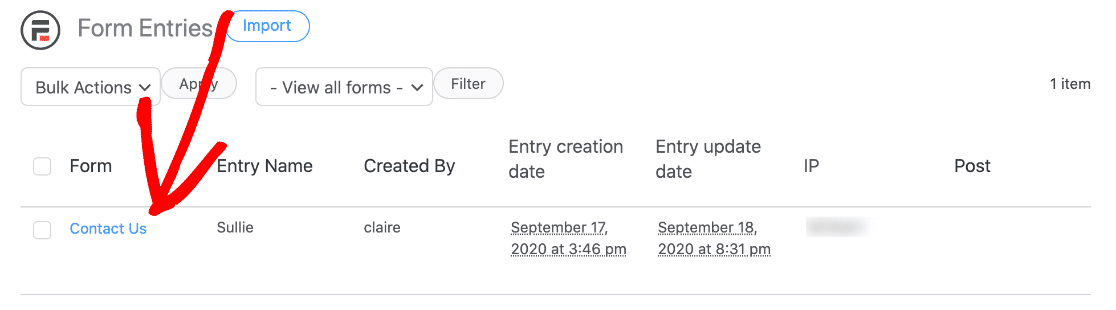
È anche possibile controllare le voci di un modulo specifico andando su Formidable " Moduli, facendo clic sul nome del modulo di contatto e selezionando Voci nella parte superiore della pagina.
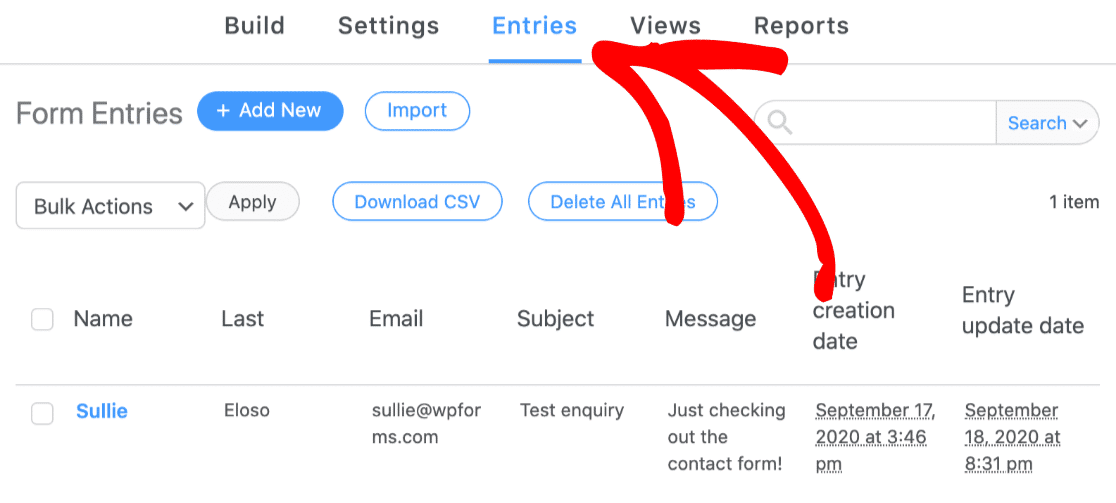
Se avete controllato una di queste schermate e vedete il vostro invio di prova, significa che il plugin sta salvando correttamente le voci. Dovreste vedere le informazioni per ogni campo del modulo nella voce.
Passiamo ora a verificare che le e-mail di notifica del modulo siano impostate correttamente.
3. Prova delle notifiche via e-mail di Formidable Forms
Ora verifichiamo che le impostazioni di notifica via e-mail siano configurate correttamente in Formidable Forms. Tutti i plugin per i moduli di contatto consentono di creare notifiche personalizzate in modo da ricevere un'e-mail quando vengono inviati i messaggi.
Per verificarlo, andare su Formidable " Moduli e fare clic sul nome del modulo di contatto. Quindi fare clic su Impostazioni in alto, seguito da Azioni e Notifiche nella barra laterale sinistra.
Verificare che almeno una notifica e-mail sia impostata su On. Se tutte le notifiche sono disattivate, non verrà inviata alcuna e-mail, indipendentemente dall'impostazione della posta elettronica di WordPress.
Fare clic sulla piccola freccia accanto all'interruttore On per espandere le impostazioni di notifica e verificare queste configurazioni critiche:
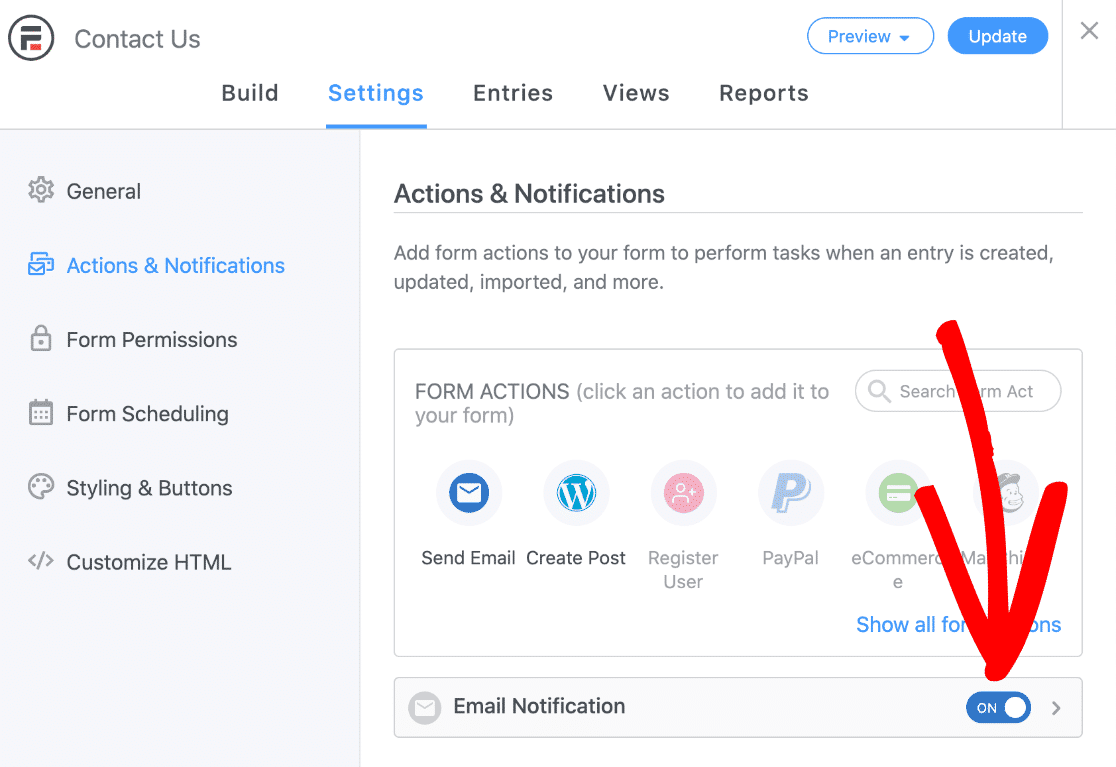
Nel menu a tendina Attiva questa azione quando, assicurarsi che sia selezionata l'opzione Iscrizione creata. Questo indica a Formidable Forms di inviare immediatamente le e-mail quando i moduli vengono inviati.
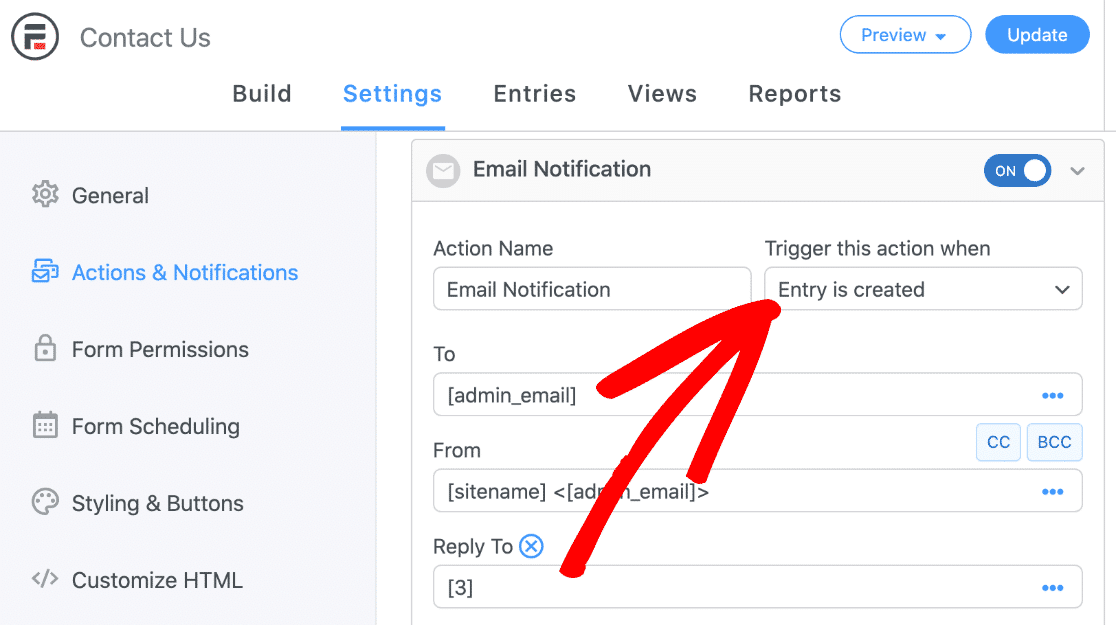
Nel A campo, il [admin_email] Il segnaposto viene utilizzato per inviare l'e-mail all'e-mail dell'amministratore che avete impostato in WordPress. Se si desidera, è possibile modificarlo qui.
Tutto ciò che si deve fare è eliminare [admin_email] e digitare l'indirizzo e-mail che si preferisce utilizzare. Se si desidera inviare le notifiche a più destinatari, assicurarsi che ogni indirizzo e-mail sia separato da una virgola.
È possibile utilizzare anche i campi CC e BCC se si desidera avere altri destinatari.
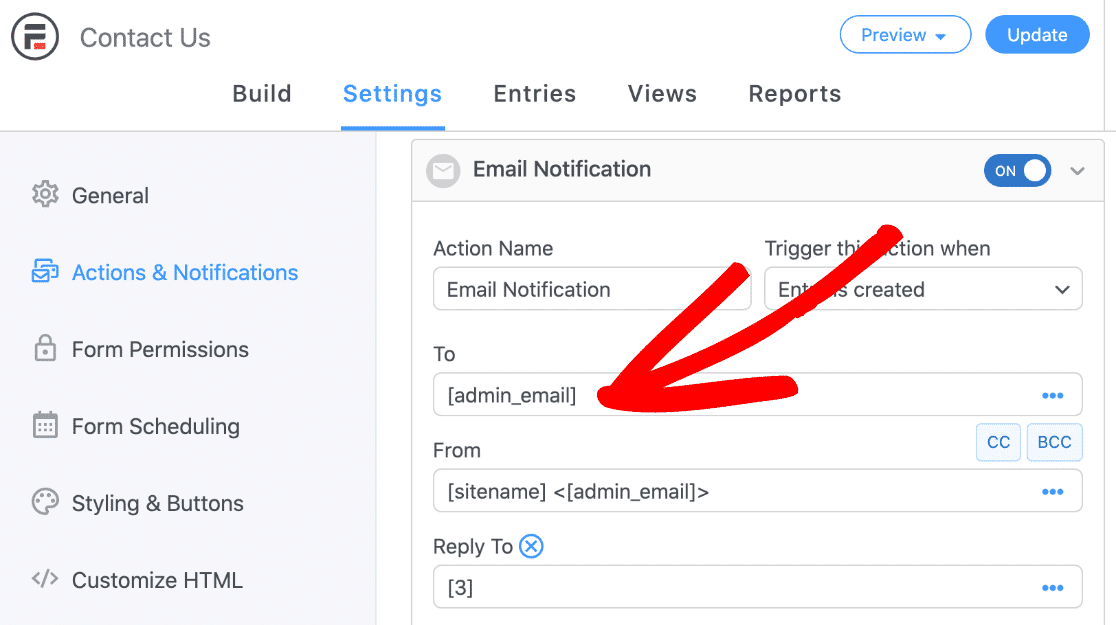
Per il Da Si consiglia di utilizzare un'e-mail con l'estensione del proprio dominio. Assicurarsi di lasciare il campo < > in modo che la voce abbia il formato [sitename] <[email protected]>
Per evitare di visualizzare gli avvisi "Fai attenzione a questo messaggio" sulle app di posta elettronica, è consigliabile utilizzare e-mail diverse per i campi Da e A. Ora salvate il modulo e inviate un altro messaggio di prova.
Se ancora non ricevete l'e-mail, passate alla sezione finale. Ricordate che è possibile utilizzare Formidable Forms per inviare allegati e-mail da WordPress.
Tenete presente che a volte questo può causare il fallimento o il rimbalzo delle e-mail. Perciò, se volete coprire tutte le basi, provate a disabilitare gli allegati alle e-mail per vedere se questo aiuta.
4. Impostazione di WP Mail SMTP per Formidable Forms
Avete ancora problemi con Formidable Forms che non invia e-mail dopo aver controllato le impostazioni?
WP Mail SMTP è il modo migliore per risolvere definitivamente questo problema. Procediamo con l'impostazione di WP Mail SMTP sul vostro sito.
Nella dashboard di WordPress, fare clic su Formidable " SMTP per iniziare. Alla voce Installa e attiva WP Mail SMTP, fare clic sul pulsante blu.
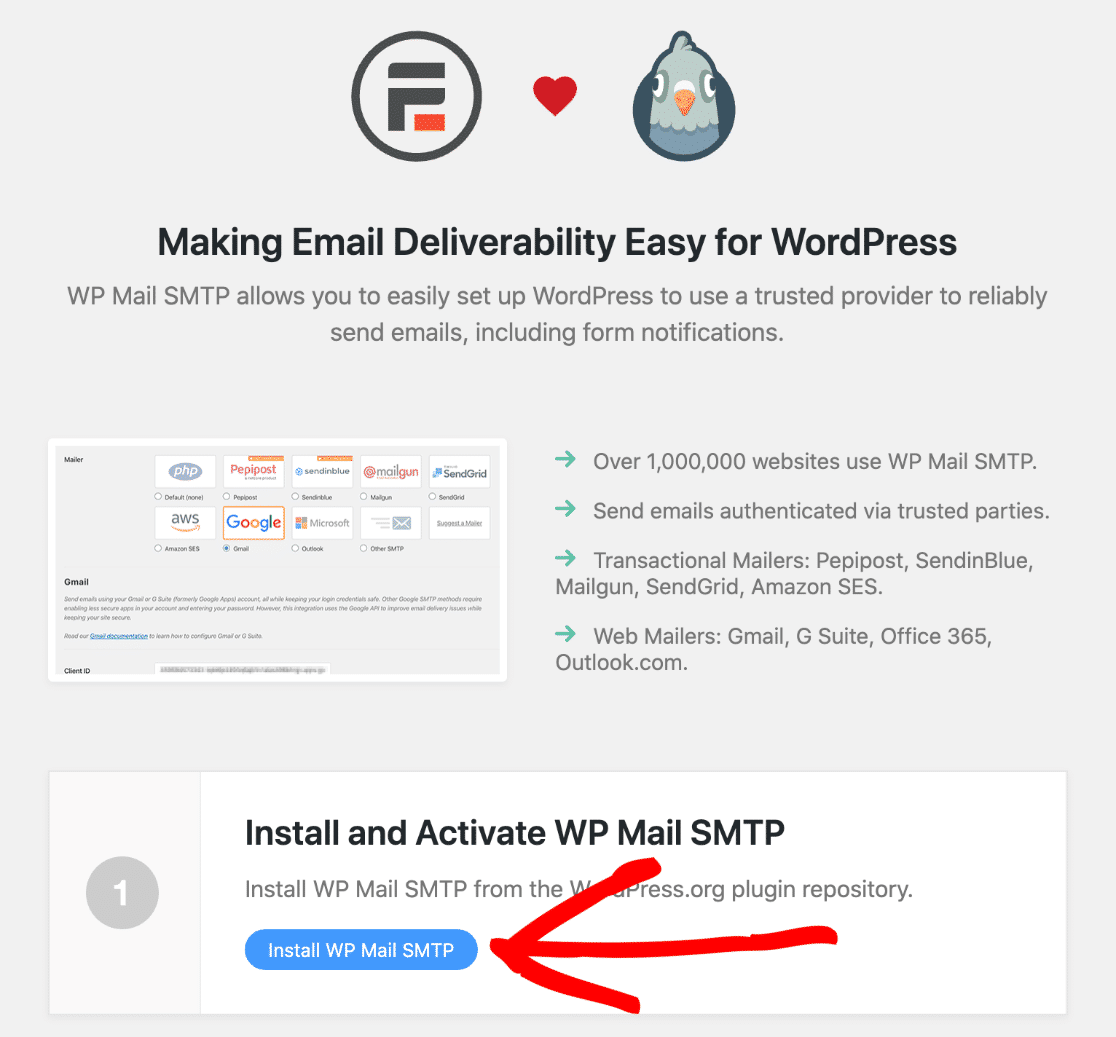
Dopo aver attivato il plugin, si aprirà la configurazione guidata. Se non la vedete, andate su WP Mail SMTP " Impostazioni e fate clic sul pulsante Avvia installazione guidata.

Successivamente, sceglieremo un servizio di mailer e lo collegheremo al vostro sito web. Fare clic sul pulsante Let's Started per iniziare il processo.

Avete bisogno di una mano?
La nostra licenza Elite include l'impostazione White Glove per SendLayer, SMTP.com o Brevo.
Nella prima pagina della procedura guidata di configurazione, vengono visualizzati tutti i diversi provider di posta elettronica supportati dal plugin. In alto, si può notare che SendLayer, SMTP.com e Brevo sono le opzioni consigliate.

Consigliamo questi 3 provider perché sono specializzati nella consegna di email transazionali. Un'email transazionale è un'email che deve essere consegnata istantaneamente (come una notifica di un ordine WooCommerce).
Con questi provider, quindi, otterrete grande affidabilità e prestazioni per qualsiasi tipo di e-mail inviata dal vostro sito. Se non volete utilizzare un provider di posta elettronica, potete selezionare Other SMTP per utilizzare un server SMTP.
Una volta scelto il provider, fare clic sul link sottostante per aprire le istruzioni di configurazione:
| Mailers disponibili in tutte le versioni | Postini in WP Mail SMTP Pro |
|---|---|
| SendLayer | Amazon SES |
| SMTP.com | Microsoft 365 / Outlook.com |
| Brevo | Zoho Mail |
| Spazio di lavoro Google / Gmail | |
| Pistola postale | |
| Timbro postale | |
| InviaGrid | |
| SparkPost | |
| Altro SMTP |
Se si desidera impostare più mailer, è possibile farlo nelle impostazioni delle Connessioni aggiuntive una volta terminata la configurazione guidata.
Quindi è possibile selezionare una connessione di backup e configurare Smart Routing. Tornate a questa guida una volta configurato tutto.
5. Abilitare la registrazione delle e-mail di WordPress
WP Mail SMTP è più di un semplice plugin SMTP. Aggiunge al vostro sito WordPress una suite completa di strumenti di registrazione e reportistica delle e-mail.
Per questo motivo, per ottenere la migliore esperienza possibile, vi consigliamo di attivare subito i log delle e-mail. In questo modo si terrà traccia di ogni e-mail inviata dal plugin Formidable Forms.
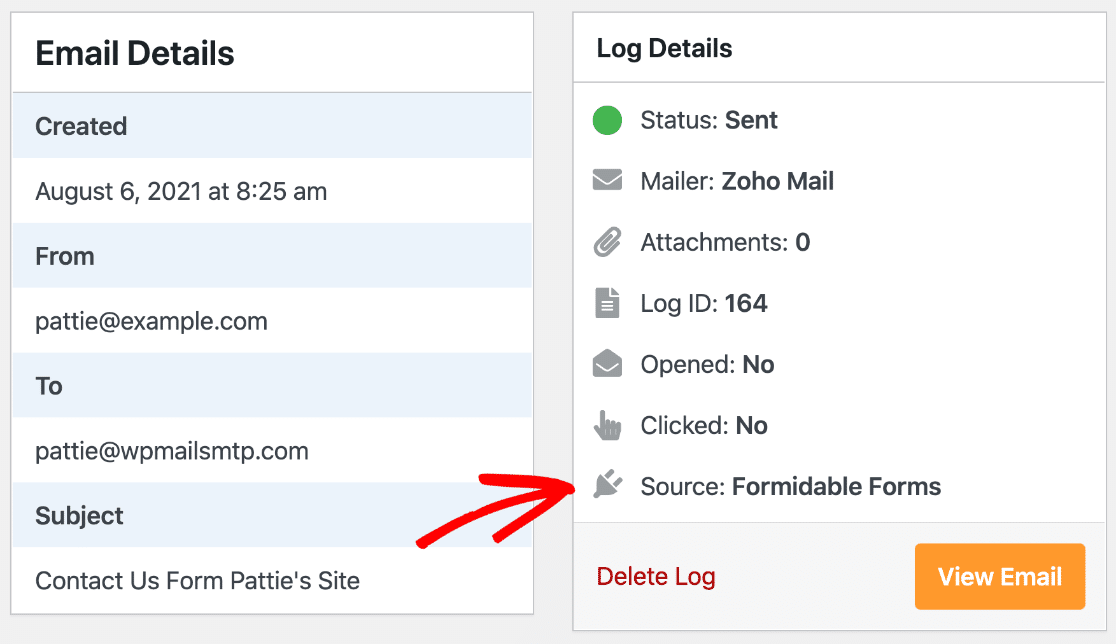
È possibile attivare prima la registrazione di base. Nella pagina successiva della procedura guidata, selezionare i log dettagliati delle e-mail e il riepilogo settimanale delle e-mail.

Questo registrerà le intestazioni delle e-mail e altre informazioni in Complete Email Reports e genererà un report settimanale sulla deliverability.

Consiglio anche di attivare gli Avvisi e-mail istantanei , in modo da essere avvisati se il sito non riesce a inviare un'e-mail. Nella schermata, attivate anche le opzioni avanzate di registrazione delle e-mail.

Queste funzioni consentono di:
- Salvate il contenuto completo delle e-mail inviate dal vostro sito web
- Salvare gli allegati dei file, utile se si dispone di un campo per il caricamento dei file nel modulo.
- Tracciare le aperture e i clic delle e-mail
Ora che avete risolto il problema dell'invio di e-mail da parte di Formidable Forms, dovreste essere a posto.
Ma se si verificano altri problemi con le e-mail non riuscite o con gli errori SMTP, non dimenticate che è possibile reinviare qualsiasi e-mail non riuscita dal registro delle e-mail.

Domande frequenti su come risolvere il problema dell'invio di notifiche via e-mail da parte di Formidable Forms
Ecco le domande più comuni sulla risoluzione dei problemi di notifica via e-mail di Formidable Forms:
Perché Formidable Forms non invia notifiche via e-mail?
La causa più comune è la funzione PHP mail() predefinita di WordPress, che spesso i provider di hosting bloccano o i servizi di posta elettronica contrassegnano come spam.
Formidable Forms si affida all'invio di e-mail di WordPress, quindi quando l'e-mail di WordPress fallisce, anche le notifiche dei moduli falliscono.
Controllate prima le impostazioni di notifica e-mail del vostro modulo, quindi installate WP Mail SMTP per instradare le e-mail attraverso servizi di posta elettronica affidabili.
Come posso risolvere il problema dell'invio delle notifiche via e-mail di Formidable Forms?
Innanzitutto, verificate che il vostro modulo stia salvando le iscrizioni (andate su Formidable " Iscrizioni e verificate l'invio del test).
Selezionare quindi Impostazioni " Azioni e notifiche per assicurarsi che le notifiche e-mail siano abilitate e che vengano attivate quando viene creata una voce.
Se le impostazioni sono corrette, installate WP Mail SMTP e configuratelo con un servizio di posta elettronica autenticato per risolvere i problemi di consegna delle e-mail di WordPress.
Dove si trovano le impostazioni di notifica e-mail di Formidable Forms?
Andare su Formidable " Moduli, fare clic sul nome del modulo, quindi su Impostazioni " Azioni e notifiche. Assicurarsi che almeno una notifica via e-mail sia impostata su On e che venga attivata quando viene creata una voce.
Verificare che il campo A contenga un indirizzo e-mail valido e che il campo Da utilizzi l'e-mail del proprio dominio. Queste impostazioni controllano l'invio delle notifiche e la loro destinazione.
Come posso verificare se le notifiche di Formidable Forms funzionano?
Inviate un modulo di prova, quindi verificate tre cose:
- La voce appare in Formidable " Voci.
- Le impostazioni di notifica via e-mail sono attivate in Azioni e notifiche del modulo.
- Avete ricevuto l'e-mail di notifica (controllate anche la cartella spam).
Se le voci vengono salvate ma le e-mail non arrivano, il problema è la consegna delle e-mail, non la funzionalità del modulo.
Posso usare WP Mail SMTP con Formidable Forms?
Sì, WP Mail SMTP funziona perfettamente con Formidable Forms e migliora notevolmente l'affidabilità delle notifiche via e-mail.
WP Mail SMTP gestisce la consegna di tutte le e-mail di WordPress, comprese le notifiche di Formidable Forms, sostituendo il sistema di posta elettronica predefinito di WordPress con servizi di posta elettronica autenticati.
Quali provider di posta elettronica funzionano meglio con Formidable Forms?
WP Mail SMTP supporta tutti i principali servizi di posta elettronica, tra cui SendLayer, Brevo, SMTP.com, Gmail e Mailgun.
Per i siti web aziendali, i servizi di posta elettronica transazionale dedicati, come SendLayer o SMTP.com, offrono una migliore affidabilità rispetto alle opzioni gratuite.
Come posso evitare che le e-mail di Formidable Forms finiscano nello spam?
Utilizzate WP Mail SMTP con un servizio di posta elettronica autenticato invece dell'email predefinita di WordPress. Impostate l'indirizzo e-mail "Da" in modo che utilizzi il vostro dominio (non Gmail o Yahoo), attivate l'autenticazione delle e-mail (SPF, DKIM, DMARC) ed evitate di utilizzare indirizzi "noreply".
Confronto tra Formidable Forms e WPForms
Avete difficoltà a utilizzare Formidable Forms? È un plugin potente, ma le opzioni potrebbero essere un po' eccessive se non siete sviluppatori.
Se volete un semplice plugin per moduli per WordPress, date un'occhiata a WPForms. Si tratta di un'alternativa economica a Formidable Forms, con un facile costruttore di formulari drag and drop.
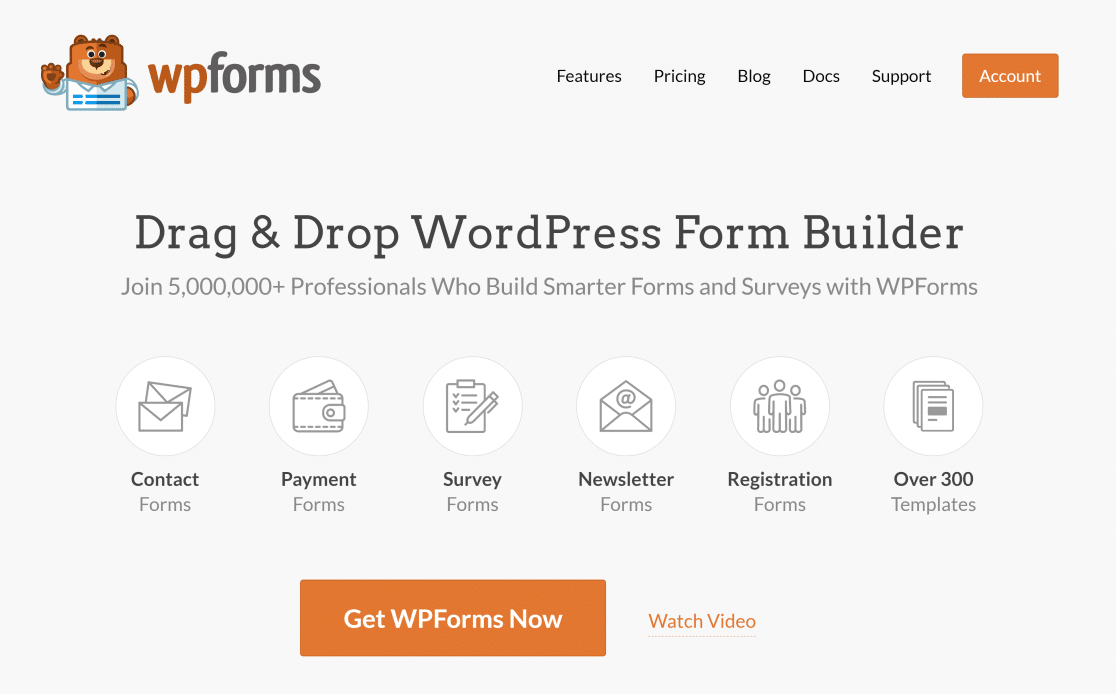
Correggete subito le vostre e-mail di WordPress
Siete pronti a sistemare le vostre e-mail? Iniziate oggi stesso con il miglior plugin SMTP per WordPress. Se non avete il tempo di sistemare le vostre e-mail, potete ottenere l'assistenza completa di White Glove Setup come acquisto aggiuntivo e c'è una garanzia di rimborso di 14 giorni per tutti i piani a pagamento.
Se questo articolo vi è stato utile, seguiteci su Facebook e Twitter per altri consigli e tutorial su WordPress.